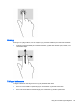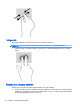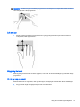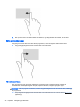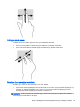User Guide - Windows 8.1
Brug af tastaturet og musen
Fra tastaturet og musen kan du skrive og udføre de samme funktioner, som når du bruger
berøringsbevægelser. Fra tastaturet kan du skrive og bruge handlingstasterne og hurtigtasterne til at
udføre specifikke funktioner.
TIP: Windows-tasten på tastaturet giver dig mulighed for hurtigt at vende tilbage til
startskærmen fra et åbent program eller fra Windows-skrivebordet. Hvis du trykker på Windows-
logotasten igen, vender du tilbage til den forrige skærm.
BEMÆRK: Afhængigt af dit land/område kan tastaturet have andre taster og tastaturfunktioner end
dem, der er beskrevet i dette afsnit.
Brug af tasterne
Du kan hurtigt få adgang til oplysninger eller udføre funktioner vha. bestemte taster og
tastekombinationer.
Brug af handlingstasterne
En handlingstast udfører en tildelt funktion. Ikonerne på funktionstasterne viser den funktion, der er
knyttet til pågældende tast.
Tryk på tasten, og hold den nede for at bruge en handlingstastfunktion.
FORSIGTIG: Du skal være meget forsigtig, når du foretage ændringer hjælpeprogrammet Setup
Utility (BIOS). Fejl kan forhindre computeren i at fungere korrekt.
Handlingstastfunktionen er aktiveret fra fabrikken. Du kan deaktivere denne funktion i Setup Utility
(BIOS). Se Brug af hjælpeprogrammet Setup Utility (Opsætning) (BIOS) og HP PC Hardware
Diagnostics (UEFI) på side 58, hvis du ønsker anvisninger i, hvordan du åbner Setup Utility (BIOS),
og følg derefter anvisningerne nederst på skærmen.
Når du har deaktiveret handlingstastfunktionen, kan du stadig udføre hver funktion ved at trykke på
tasten fn i kombination med den relevante handlingstast.
Ikon Tast Beskrivelse
f1 Åbner Hjælp og support, der indeholder selvstudier, oplysninger om Windows-
operativsystemet og computeren, svar på spørgsmål og opdateringer til din computer.
Hjælp og support giver automatiske fejlfindingsværktøjer og adgang til support.
f2 Reducerer skærmens lysstyrke trinvist, så længe du holder tasten nede.
f3 Øger skærmens lysstyrke trinvist, så længe du holder tasten nede.
f4 Skifter mellem visning af billedet på de skærmenheder, der er tilsluttet systemet. Hvis
f.eks. en skærm er sluttet til computeren og du gentagne gange trykker på denne tast,
så ændres skærmbilledet fra computerskærmen til den tilsluttede skærm, så det
samme vises på både computerskærmen og skærmen.
f6 Slår højttalerlyden til eller fra.
38 Kapitel 5 Navigering på skærmen